Cara Mengedit Tangkapan Skrin: 8 Alat pada Mana-mana Peranti dengan Langkah
Anda akan bersetuju bahawa tangkapan skrin ialah cara terbaik untuk menangkap maklumat, detik atau sebarang kandungan yang ingin anda kongsi. Walaupun begitu, kadangkala ia memerlukan penggilap tambahan, sama ada memotong, mengaburkan, dsb., anda perlu mengedit tangkapan skrin untuk meningkatkan impaknya. Bagaimana? Dalam siaran ini, anda akan meneroka 8 editor tangkapan skrin yang ringkas tetapi berkuasa untuk menambah sentuhan peribadi, membersihkan imej anda dan sebagainya. Selami sekarang dan mula membuat tangkapan anda lebih baik.
Senarai Panduan
Cara Mengedit Tangkapan Skrin pada Windows dan Mac Cara Mengedit Tangkapan Skrin Dalam Talian Bagaimana untuk Mengedit Imej Tangkapan Skrin pada iPhone Cara Mengedit Foto Tangkapan Skrin pada AndroidCara Mengedit Tangkapan Skrin pada Windows dan Mac
Mengedit tangkapan skrin pada kedua-dua Windows dan Mac adalah proses yang mudah, terima kasih kepada apl terbaik yang tersedia. Sama ada anda perlu memangkas, menganotasi atau menambah kesan pada tangkapan skrin anda, AnyRec Screen Recorder boleh buat semua. Ia ialah program komprehensif yang boleh menangkap tangkapan skrin berkualiti tinggi, memberi anotasi dalam masa nyata dan mengedit tangkapan skrin selanjutnya sebaik sahaja ia ditangkap. Dengan Perakam Skrin AnyRec, anda boleh menambah teks, anak panah, bentuk, serlahan ciri atau sorotan, memastikan setiap butiran dipersembahkan dengan baik. Selain itu, ia dilengkapi dengan antara muka mesra pengguna, memudahkan semua orang menavigasi dan menggunakan ciri-cirinya dengan berkesan.

Tangkap tangkapan skrin pada komputer dalam HD penuh sehingga resolusi 4K.
Tambah dan sesuaikan teks dengan gaya, saiz dan warna fon dengan mudah.
Sediakan kekunci pintas untuk tangkapan skrin pantas dan tindakan rakaman.
Pratonton tangkapan skrin untuk memangkas, memutar dan meningkatkan lagi imej.
100% Selamat
100% Selamat
Langkah 1.Lancarkan AnyRec Screen Recorder pada komputer anda, kemudian pilih pilihan "Perakam Video". Di sana, cari butang "Kamera" dan sasarkan untuk "Tangkap Skrin".
Sebagai alternatif, gunakan kekunci "Alt + PrtScn" untuk mengambil tangkapan skrin dengan cepat. Anda boleh menukar ini dalam tab "Tetapan" kemudian "Kekunci Panas". Untuk melaraskan tetapan tangkapan skrin lain, pergi ke tab "Output".
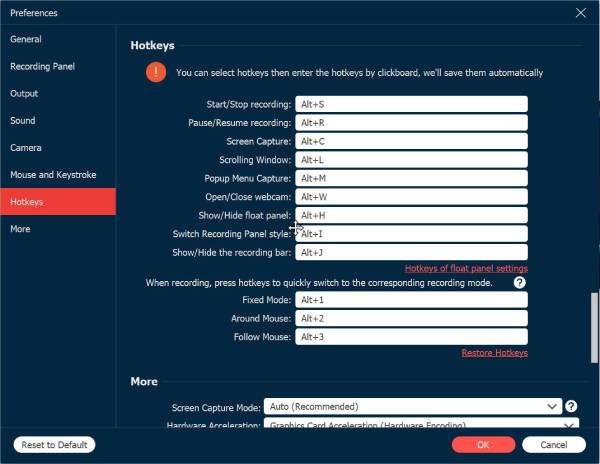
Langkah 2.Seterusnya, penunjuk tetikus anda akan bertukar menjadi "Crosshair". Klik padanya, kemudian seretnya merentasi skrin komputer anda untuk memilih kawasan untuk ditangkap. Anda juga boleh bahagian tangkapan skrin skrin sahaja.
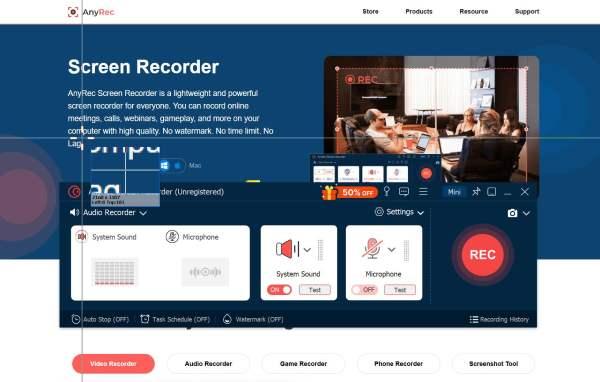
Langkah 3.Setelah anda selesai, edit tangkapan skrin dengan teks, serlahan ciri, lukisan, garisan dan banyak lagi. Selepas itu, klik butang "Simpan" untuk menyimpan tangkapan skrin yang diedit.
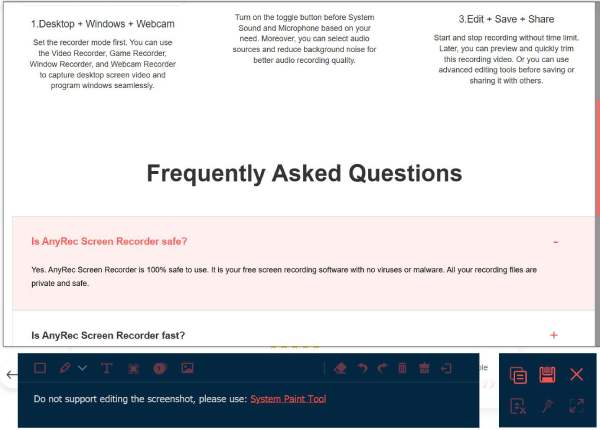
5 Apl Tatal Skrin Terbaik untuk Digunakan pada Android
| Editor Tangkapan Skrin Dalam Talian | Penyuntingan Tangkapan skrin | Alat Teks | Format Output | Ciri-ciri tambahan |
| Canva | Terhad | Fon, teks dan kesan yang luas | JPG, PNG, GIF, PDF | Seret dan lepas reka bentuk, templat |
| LunaPic | ya | Teks asas | PNG, JPG, GIF, TIFF, BMP | Penciptaan GIF animasi, penyuntingan video |
| BeFunky | ya | Kepelbagaian gaya teks | PNG, JPG, PDF, TIFF | Kesan foto, lukisan, kolaj |
| Pixellr X | ya | Kepelbagaian fon teks | PNG, JPG, PDF, TIFF | Pelekat, alat retouching |
| Fotor | Terhad | Alat teks dan penapis | JPG, PNG, PDF | Pembuat kolaj, alat peningkatan |
1. Canva
Editor dalam talian yang canggih yang menawarkan penyelesaian mudah untuk mengedit tangkapan skrin ialah perkara yang boleh anda jangkakan dengan Canva. Dengan itu, anda boleh menambah teks, memangkas, memutar, mengubah saiz dan juga menambah tindanan. Antara muka yang mudah digunakan menjadikannya sesuai untuk pengguna dari semua peringkat kemahiran.
- 1. Apabila anda tiba di tapak web rasmi Editor Foto Dalam Talian Percuma Canva, log masuk ke akaun anda.
- 2. Kemudian, mula memuat naik imej tangkapan skrin anda melalui butang "Muat naik Imej anda".
- 3. Gunakan alatan penyuntingan yang disediakan untuk mula menyunting.
- 4. Kemudian, klik butang "Muat turun" untuk menyimpannya pada komputer anda.
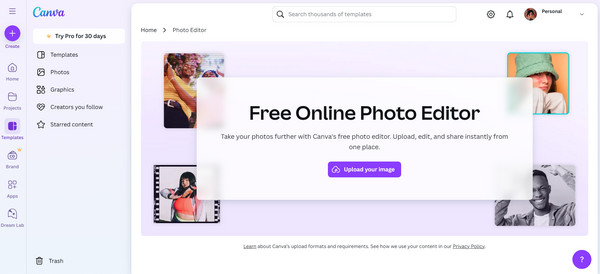
2. Lunapic
Lunapic berada di sini sebagai editor tangkapan skrin percuma anda dalam talian yang merangkumi beberapa pilihan pengeditan, seperti teks, penapis dan banyak kesan. Anda boleh memangkas, memutar dan mengubah warna imej anda tanpa perlu bersusah payah juga.
- 1. Dalam Lunapic, klik butang "Muat naik" untuk mengimport tangkapan skrin anda.
- 2. Menggunakan alat penyuntingan di sebelah kiri, edit imej anda.
- 3. Selepas semua itu, klik butang "Simpan Imej" untuk mendapatkan tangkapan skrin anda yang diedit.
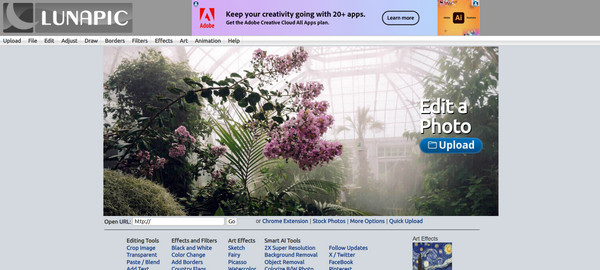
3. BeFunky
BeFunky datang dengan pelbagai alatan berkuasa untuk meningkatkan imej yang ditangkap anda. Sama ada anda ingin memangkas, menambah teks dan penapis, atau menikmati ciri lanjutan seperti lapisan, BeFunky ialah antara alatan terbaik yang anda boleh dapatkan untuk mengedit tangkapan skrin tanpa pemasangan.
- 1. Setelah anda berada di tapak BeFunky, klik butang "Bermula" untuk bermula.
- 2. Kemudian, muat naik tangkapan skrin anda dengan menyeret dan melepaskan, kemudian edit menggunakan pangkas, serlahkan, anotasi dan banyak lagi alatan.
- 3. Selepas semua itu, klik butang "Simpan Imej" untuk mendapatkan tangkapan skrin anda yang diedit.
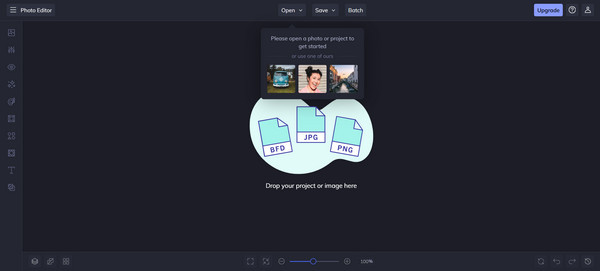
4. Pixlr X
Satu lagi editor tangkapan skrin dalam talian percuma dan mantap, Pixlr X, mempunyai alat penyuntingan lanjutan pada lengannya. Menggunakan Pixlr X, anda boleh memangkas, mengubah saiz, menambah penapis dan teks serta melukis pada tangkapan skrin anda dengan mudah.
- 1. Lawati tapak web Pixlr X dan klik butang "Imej Buka" untuk mengimport tangkapan skrin.
- 2. Kemudian, gunakan alat penyuntingan, cth, pangkas, lukis, penapis dan banyak lagi, untuk mengedit tangkapan skrin.
- 3. Selepas beberapa ketika, klik butang "Simpan".
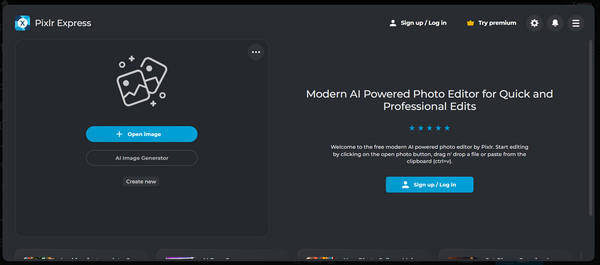
5. Fotor
Jika anda ingin mencapai suntingan pantas untuk tangkapan skrin anda, Fotor ialah satu lagi tambahan hebat pada jadual. Ia ialah editor tangkapan skrin dalam talian dengan ciri berkuasa seperti pemangkasan, melaraskan kecerahan dan kontras, menggunakan penapis, teks dan banyak lagi.
- 1. Cari laman web Fotor.
- 2. Klik butang "Edit foto secara percuma" dan muat naik imej tangkapan skrin anda.
- 3. Daripada bar alatnya, pangkas, ubah saiz dan lakukan lebih banyak pengeditan pada imej anda.
- 4. Apabila selesai, klik butang "Simpan" untuk memuat turun tangkapan skrin anda yang telah diedit.
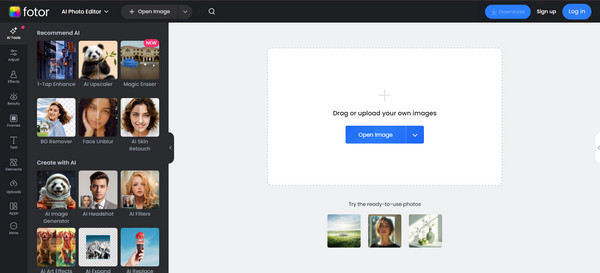
Bagaimana untuk Mengedit Imej Tangkapan Skrin pada iPhone
Mengedit tangkapan skrin pada iPhone anda adalah operasi yang pantas, terima kasih kepada editor terbina dalamnya dalam apl Foto. Sama ada anda ingin memangkas, menganotasi, melaraskan kesan dan banyak lagi, iOS mempunyai semua alatan untuk mengedit tangkapan skrin anda selepas merakamnya. Ikuti langkah di bawah tentang cara mengedit tangkapan skrin pada iPhone:
- 1. Ambil tangkapan skrin pada iPhone anda sekarang (butang "Sisi + Kelantangan Naik" untuk iPhone yang lebih baharu dan butang "Rumah + Kuasa" untuk model lama), kemudian ketik pada pratontonnya.
- 2. Sekarang, gunakan alat Pangkas dan Penanda seperti pen, teks dan penyerlah serta tambah teks dan bentuk pada tangkapan skrin anda.
- 3. Setelah anda berpuas hati dengannya, ketik butang "Selesai".
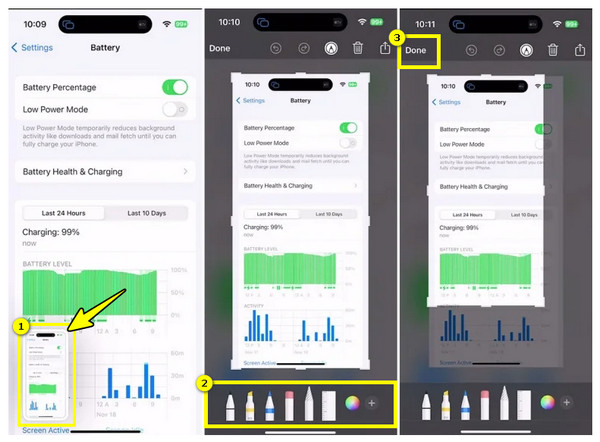
Cara Mengedit Foto Tangkapan Skrin pada Android
Sama seperti anda melakukannya pada iPhone, mengedit tangkapan skrin pada Android boleh dilakukan dengan alat penyunting foto terbina dalam. Peranti Android membolehkan anda memangkas, memutar, menambah teks dan banyak lagi dalam apl Galeri. Walaupun langkah yang tepat berbeza bergantung pada peranti anda, prosesnya tetap sama. Berikut ialah cara untuk mengedit tangkapan skrin pada Android:
- 1. Setelah mengambil tangkapan skrin pada Android (Butang Kuasa + Kelantangan Turun), pratonton akan muncul pada skrin anda; sila ketik padanya.
- 2. Di sini, anda boleh mengedit tangkapan skrin dengan Pangkas, Pensil dan Teks, laraskan kecerahan atau gunakan penapis padanya.
- 3. Setelah anda membuat semua perubahan, ketik butang "Simpan".
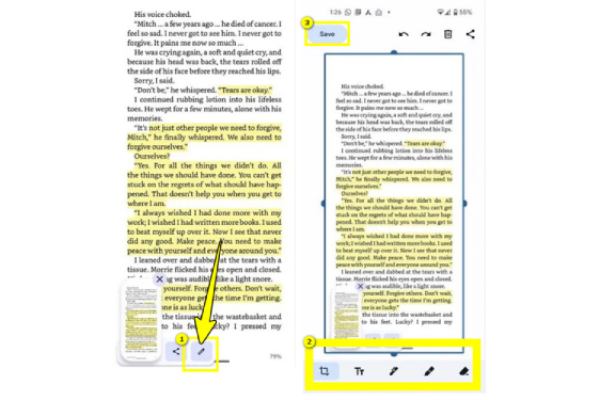
Kesimpulan
Sesungguhnya, mengedit tangkapan skrin adalah kemahiran penting bagi mereka yang ingin berkongsi maklumat visual. Sama ada anda ingin memangkas bahagian tambahan, mengaburkan butiran sensitif atau hanya mempertingkatkan tangkapan skrin yang ditangkap, terdapat banyak alatan untuk membantu anda mengedit tangkapan skrin. Walau bagaimanapun, jika anda ingin mengedit tangkapan skrin pada komputer, anda boleh mendapatkan penyelesaian lengkap dengan AnyRec Screen Recorder. Daripada menangkap skrin anda kepada mengeditnya dengan teks, lukisan, garisan, pangkas, putar, dll., ia merupakan salah satu alatan terbaik untuk mencapai tutorial, demonstrasi, permainan dan banyak lagi aktiviti pada skrin.
100% Selamat
100% Selamat
